パケット キャプチャ機能は、Edge デバイスからデバッグ情報を収集するために使用します。
パケット キャプチャには、[テストとトラブルシューティング (Test & Troubleshoot)] > [パケット キャプチャ (Packet Capture)] からアクセスします。
パケット キャプチャを要求するには、次の手順を実行します。
- [テストとトラブルシューティング (Test & Troubleshoot)] の下にある [パケット キャプチャ (Packet Capture)] をクリックします。
[パケット キャプチャ (Packet Capture)] 画面が表示されます。以前の要求がある場合は、そのステータスが表示されます。
- 画面の右上隅にある [PCAP の要求 (Request PCAP)] ボタンをクリックします。
- [PCAP バンドルの要求 (Request PCAP Bundle)] ダイアログ ボックスで、対象、インターフェイス、および期間を選択します。必要に応じて、生成の理由を入力します。
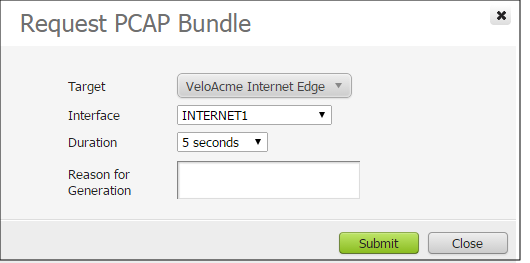
- [送信 (Submit)] をクリックします。画面の右上隅にポップアップ メッセージ(「正常に要求しました (Successful Request)」)が表示されます。
[パケット キャプチャ (Packet Capture)] 画面が更新され、要求のステータスが表示されます。画面を更新するか、ナビゲーション パネルで [パケット キャプチャ (Packet Capture)] をクリックして、ステータスの結果を表示します。完了すると、詳細情報(生成時間やバンドル サイズなど)を取得できるようになります。右端の最後の列の横にある灰色の矢印をクリックしてください。
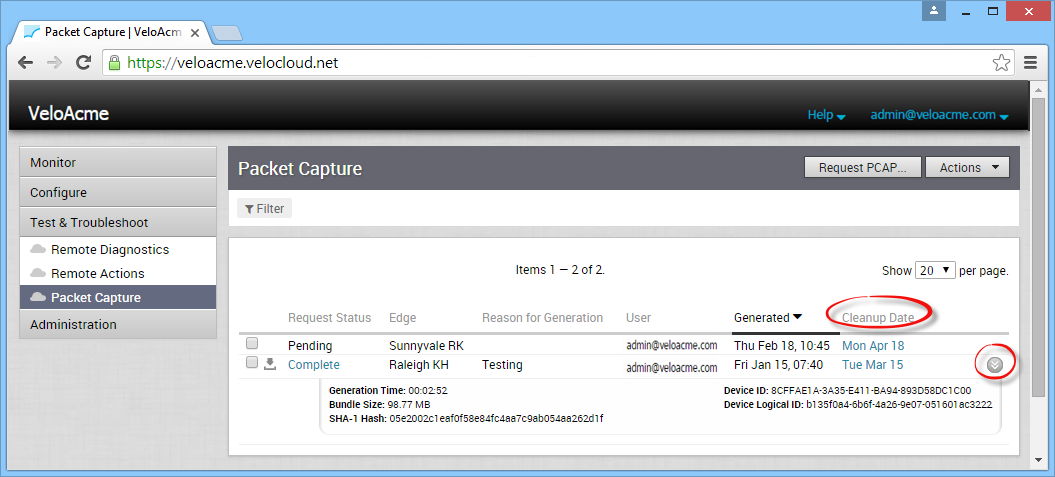
注: 特定の Edge のパケット キャプチャ データは、
[クリーンアップ日 (Cleanup Date)] 列に表示される日付になるとシステムから削除されます。
[クリーンアップ日 (Cleanup Date)] リンクをクリックして、データを削除する日付を指定します。または、
[永続的に保持 (Keep Forever)] チェックボックスをオンにしてデータが削除されないようにし、特に操作しない限りデータが保持されるようにします。
[アクション (Actions)] ボタンをクリックして、バンドルをダウンロードまたは削除します。詳細については、以降のセクションを参照してください。